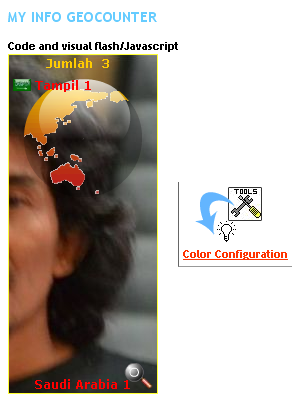Pada kesempatan kali ini, akan membahas tentang "bagi mana caranya memperbaiki URL blog Blogger?" Alasannya mengapa? Karena, setiap kali kita membuat posting baru suka lupa atau kurang lengkap mengetik judul pada posting baru tersebut. Kiat untuk mengatasi masalah URL yang akan dirubah, karena saya telah mengalami masalah seperti ini. Saya sudah berusaha memperbaiki URL ketika dipublikasikan yaitu dengan cara rekaulangdan rerubah judul posting, tetap tidak berubah, seperti contoh URL postingan dari (http://http://gadgetbloganda.blogspot.com/2012/07/cara-memuat-silde-image-javascript.html) yang diinginkan adalah salah, seharusnya yang muncul seperti ini (http://gadgetbloganda.blogspot.com/2012/07/cara-membuat-silde-image-javascript.html) selintas bila dilihat memang hampir sama, namun beda arti. Untuk mengatasi masalah ini menurut cara yang saya pakai adalah, klik edit atau gambar pensil pada halaman blog, untuk mempebaiki URL yang salah. Lalu pada halaman pengedintan tersbut, untuk melakukan hal tersebut, cara terbaik jika konten blog dilengkapi gambar, maka sebelum klik Edit HTML (gambar bawah)
Setelah diklik dalam posisi Edit HTML lalu Cut seluruh isi konten dalam bentuk code HTML. Sakarang Anda lihat ke pojok kiri bagian atas cari New Post pada halaman Edit post, tunggu sesaat muncul halaman baru untuk posting. Bila sudah muncul, jangan lupa ketik kembali judul postingan dan periksa ajaan agar tidak ada lagi kesalahan! Lalu beralih ke halaman konten, Harap diingat! Sewaktu mengambil atau Cut tadi dalam posisi Edit HTML, jadi pada halaman ini yaitu untuk meyimpan atau paste posisinya sama, agar tidak ada kekeliruan ketika dipublikasikan. Paste teks konten code HTML , Klik PUBLISH POST . Selesai lihat hasilnya.
Tips ini semoga bermanfaat Anda,,,,,,,,Terima kasih